HyperSnap中文官方网站 > >
软件多方式快速截图-专业技术写手的理想选择
发布时间:2013-01-07 11: 59: 11
一、企业简介
某软件及应用开发企业在软件与应用开发完成后,在申办著作权和推广自己开发的应用,需要对开发的产品进行详细描述,所以企业需要编写软件开发文档以及使用手册,为了让开发的产品更加形象地面向大众,使用手册配图必不可少。图文结合,才能更直观的体现软件功用。使用手册或是技术文档配图相对较多,且多种多样,例如窗口截图、菜单截图、按钮截图、光标截图等等操作步骤的截图。必要时,为配图添加注释也十分常见,如:指向箭头、选取框等。
二、应用需求
实现软件的窗口、菜单的截图。
实现对软件的按钮、光标截图。
软件在截图完成后,对其进行标注以更加详细地图释。
三、解决方案
根据应用开发类企业的对于技术文档、使用手册编写的需求,解决方案如下:
1、窗口截图
技术文档、使用手册编写的过程中,对软件或应用的窗口截图非常多见,只有紧靠窗口边角截取才能达到最优的窗口截图效果(QQ窗口截图,左侧和右侧都会有冗余部分,不美观,更不专业),能够一键窗口截图是保证工作效率的必要条件,这也是HyperSnap一直的追求。HyperSnap窗口截图包括:窗口截图、活动窗口截图、无框架活动窗口截图、扩展活动窗口截图,适用用技术文档编写对窗口截图的所有要求。在截图软件HyperSnap中选择“捕捉设置—>窗口/活动窗口/无框架活动窗口/扩展活动窗口”既能完成窗口截图操作。
[align=center]
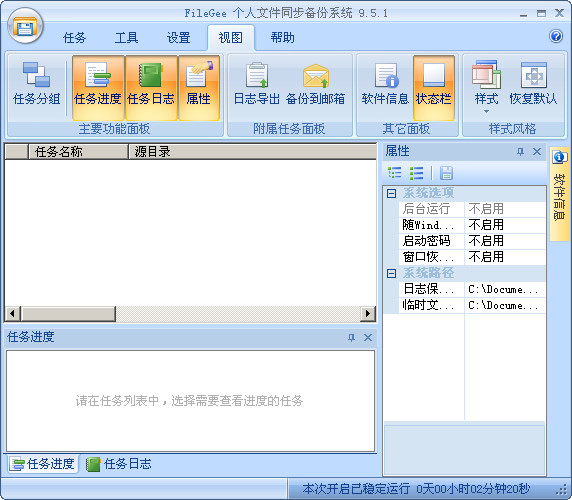
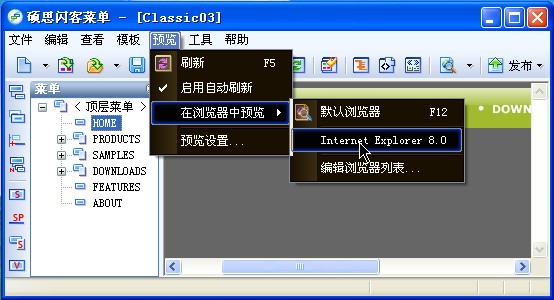
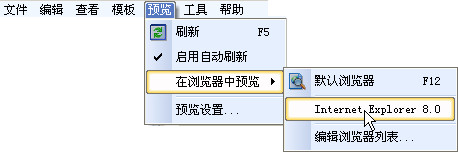
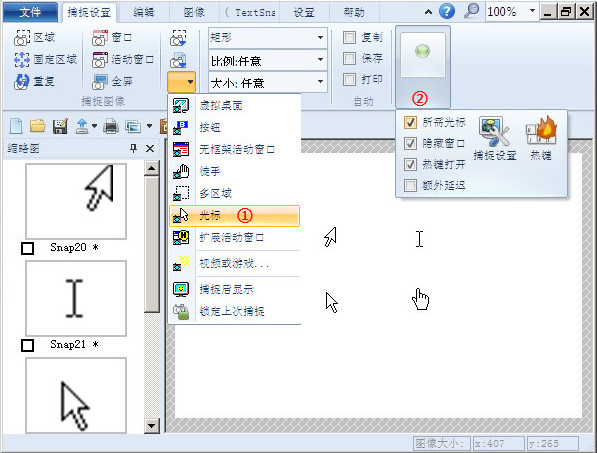
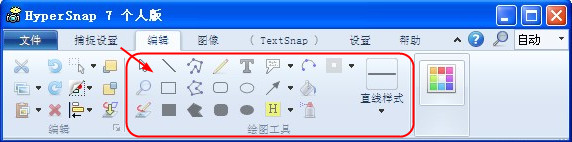


展开阅读全文
︾
标签:HyperSnap,窗口截图,截图工具,HyperSnap案例,多级菜单截图
读者也访问过这里:用户评论
-
Hypersnap太好用了,我经常要做些宣传文档,截屏工具必不可少,可以同等大小截图,一次多个,超级便利。
-Tina 策划
-
很不错的截图软件,能快速截图,效果又好!帮我节省了很多时间精力!公司明眼人都看得到我的文档报告变得专业、精致多了!
-Judith 写手
-
HyperSnap轻松帮我解决了无法准确截取游戏过场动画和内容的问题,不愧为最优秀的屏幕截图专家!
-Aaron 编辑


 正版行货·质量保证
正版行货·质量保证 便捷支付·闪电发货
便捷支付·闪电发货 售后无忧·服务保障
售后无忧·服务保障